
샘 10+는 기본판과 42주년판이 있는데 나는 예약구매를 하여서 42주년 에디션을 받아 사은품으로 180일 샘 무제한 이용권과 스타일러스 펜 그리고 스탠딩 케이스를 받았다. 원래는 기본으로 제공이 되지 않는다. 사은품으로 제공해 준 가로 스탠딩 케이스는 처음에는 별로일 줄 알았는데 사용하다 보니 굉장히 유용하게 쓰여졌다. 또한 펜도 페이지를 넘길때 사용해서 편리했다.

샘을 구매하기 전에 원래 사용하던 기종은 오아시스 8세대였다. 정확히 얘기하자면 아마존 킨들 오아시스 8세대이다. 6인치의 크기에 적절한 휴대성이 좋았지만 단점은 마이크로 usb b 타입의 충전포트와 그리고 한국에 있는 전자도서관을 이용할 수 없는 점 또한 어플리케이션을 설치할 수 없는 점이 굉장한 불편함으로 다가왔었다.

그러던 생각이 들던데 중에 교보문고에서 적절한 가격에 10인치에 이북 리더기를 판다는 글을 보고 구매를 하였다. 기계의 첫 인상은 나쁘지 않았다. 중국에서 만드는 태블릿에 한국 소프트웨어를 올려 사용하는 형식이지만 기본적으로 구글 플레이 스토어도 가능하고 또한 추가적으로 apk를 따로 설치할 수 있는 점이 굉장한 장점이었다.
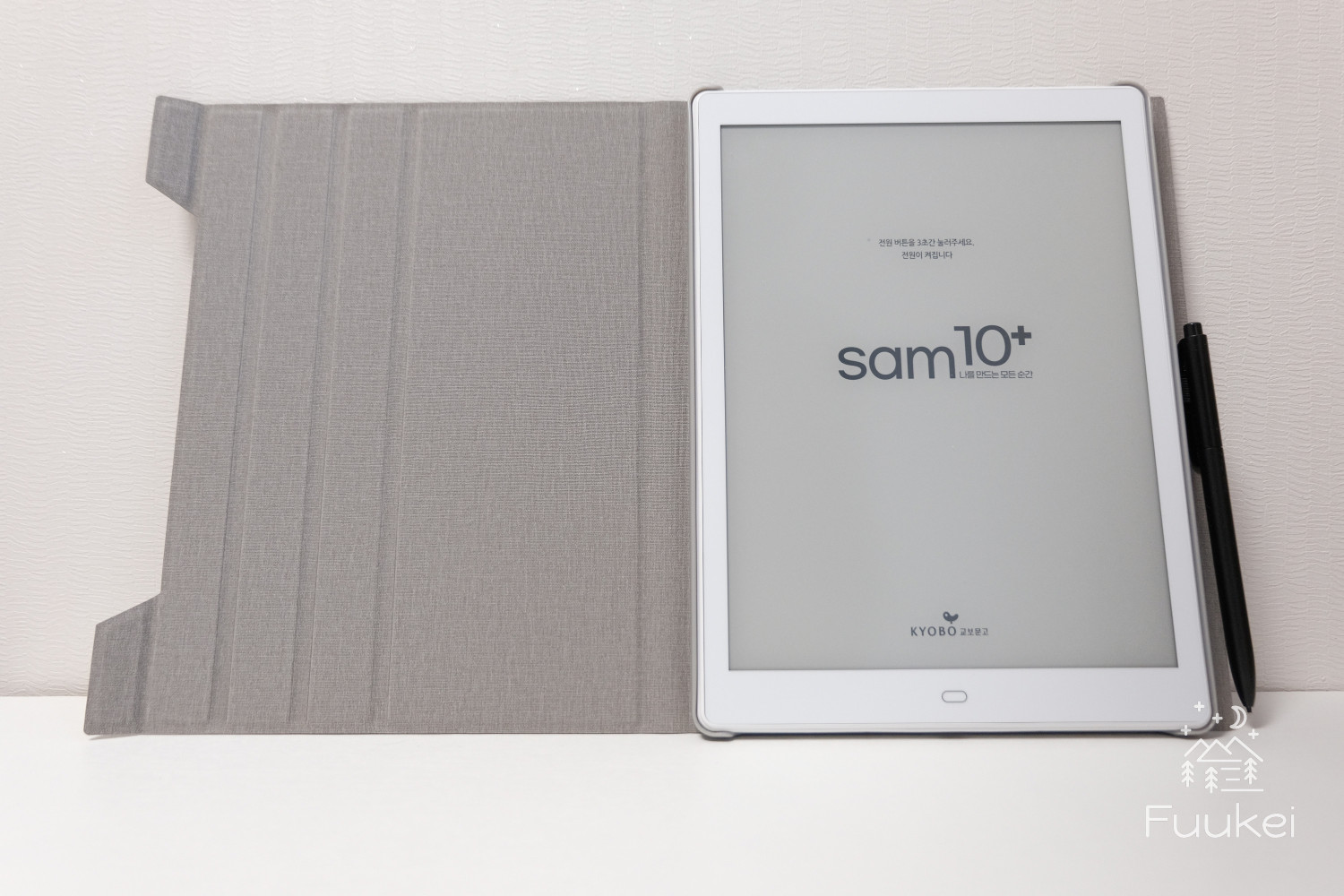
이북 리더기를 잘 모르는 사용자에게 설명하자면 리더기에는 전용기와 범용기가 있는데 전용기는 보통 리더기를 발매한 서점에서만 책을 구입하고 읽을 수 있다. 예를 들어서 리디페이퍼 킨들 코보 크레마 등이다. 범용기는 다른 서점 어플리케이션을 설치하고 구글플레이 스토어도 사용이 가능한 기기들을 말한다.
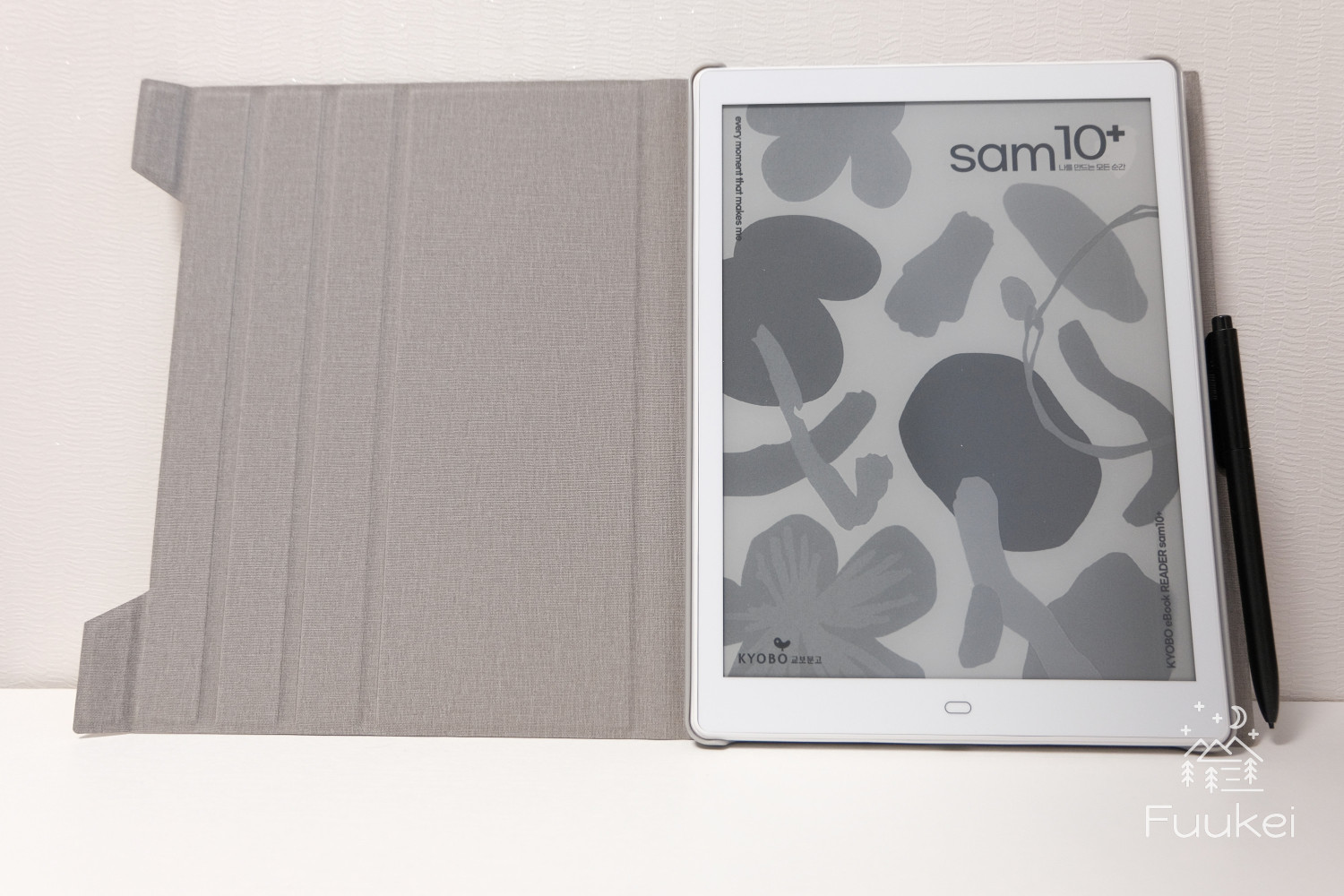
처음엔 화면을 키게 되면 초기화면은 저런 그림이 나온다.
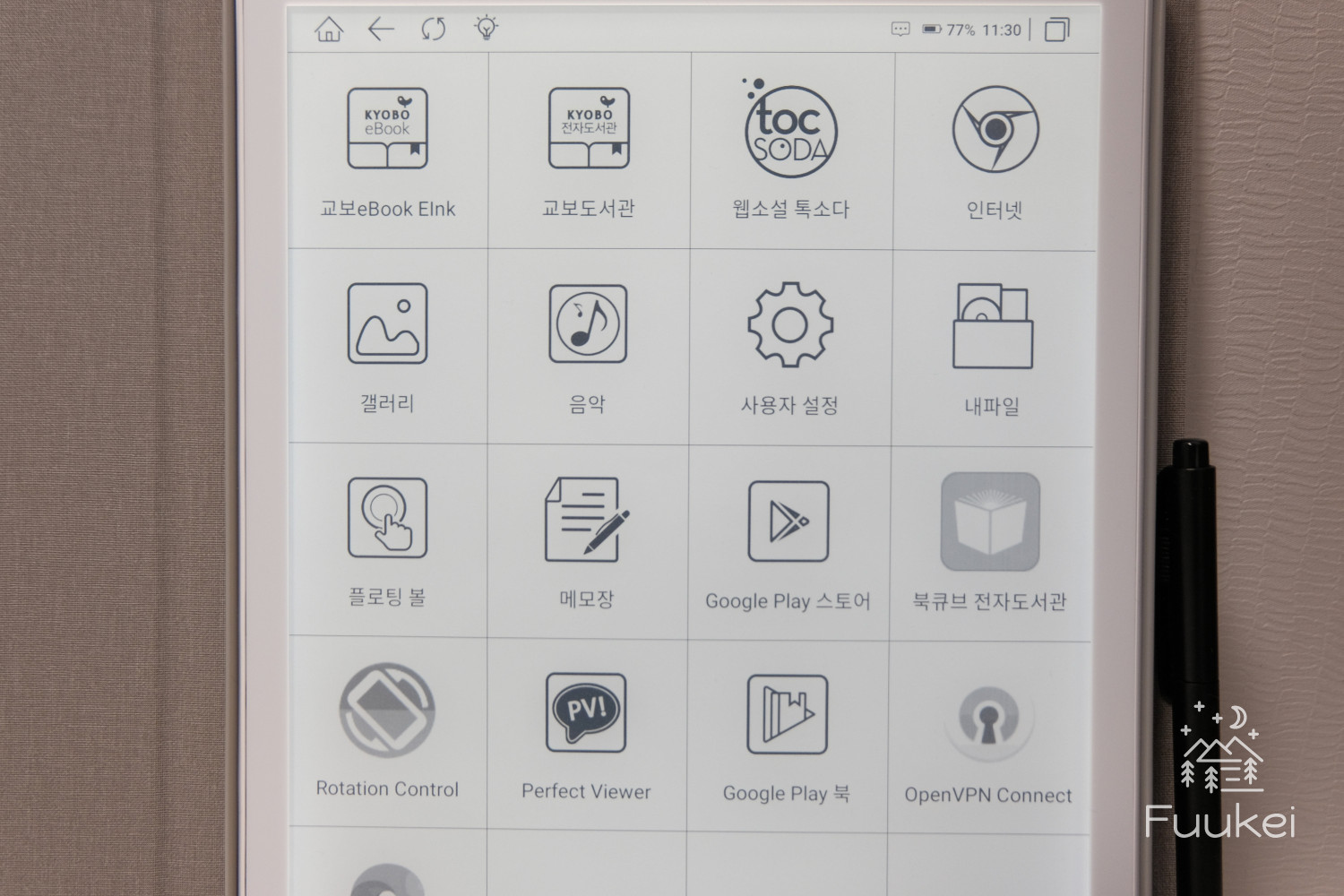
초기화면은 커스터마이징이 되어있지만 기본적으로 안드로이드 기반이라 안드로이드 스마트폰을 사용하는 사람들에게는 크게 어려운 점이 없이 느껴질 것이다. 기본으로 깔려 있는 앱들을 삭제할 수 없고 새로운 설치한 앱들만 삭제가 가능하다.
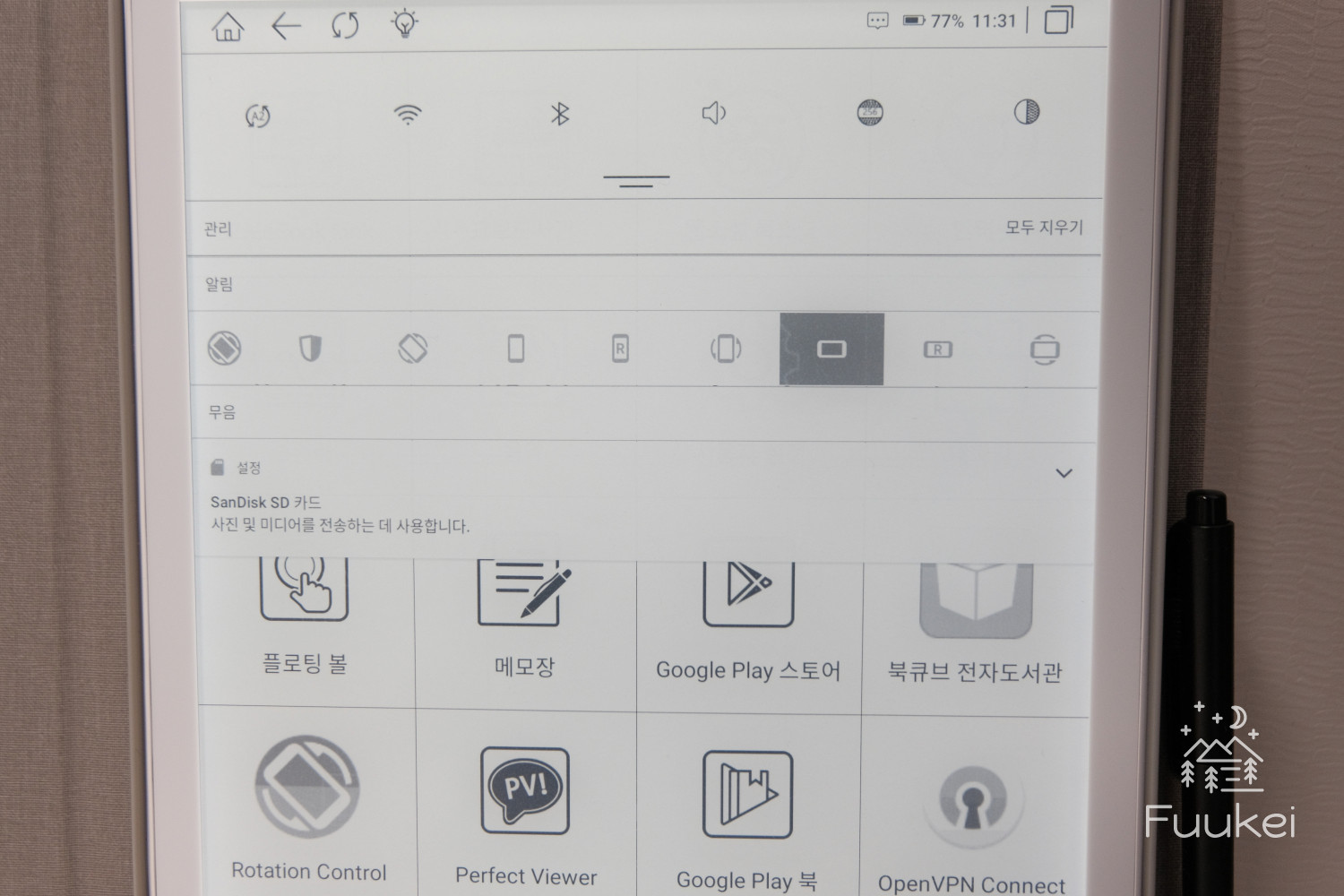
화면을 가로나 세로로 돌리는 것은 교보문고의 앱이나 샘 리더기 뷰어로 파일을 열었을 때만 가능하기 때문에 다른 서점 앱을 가로나 세로로 돌리려면 따로 어플리케이션을 설치하여 사용해야한다. 물론 구글플레이 스토어도 처음에는 설정을 해야 시작화면에 나타난다.
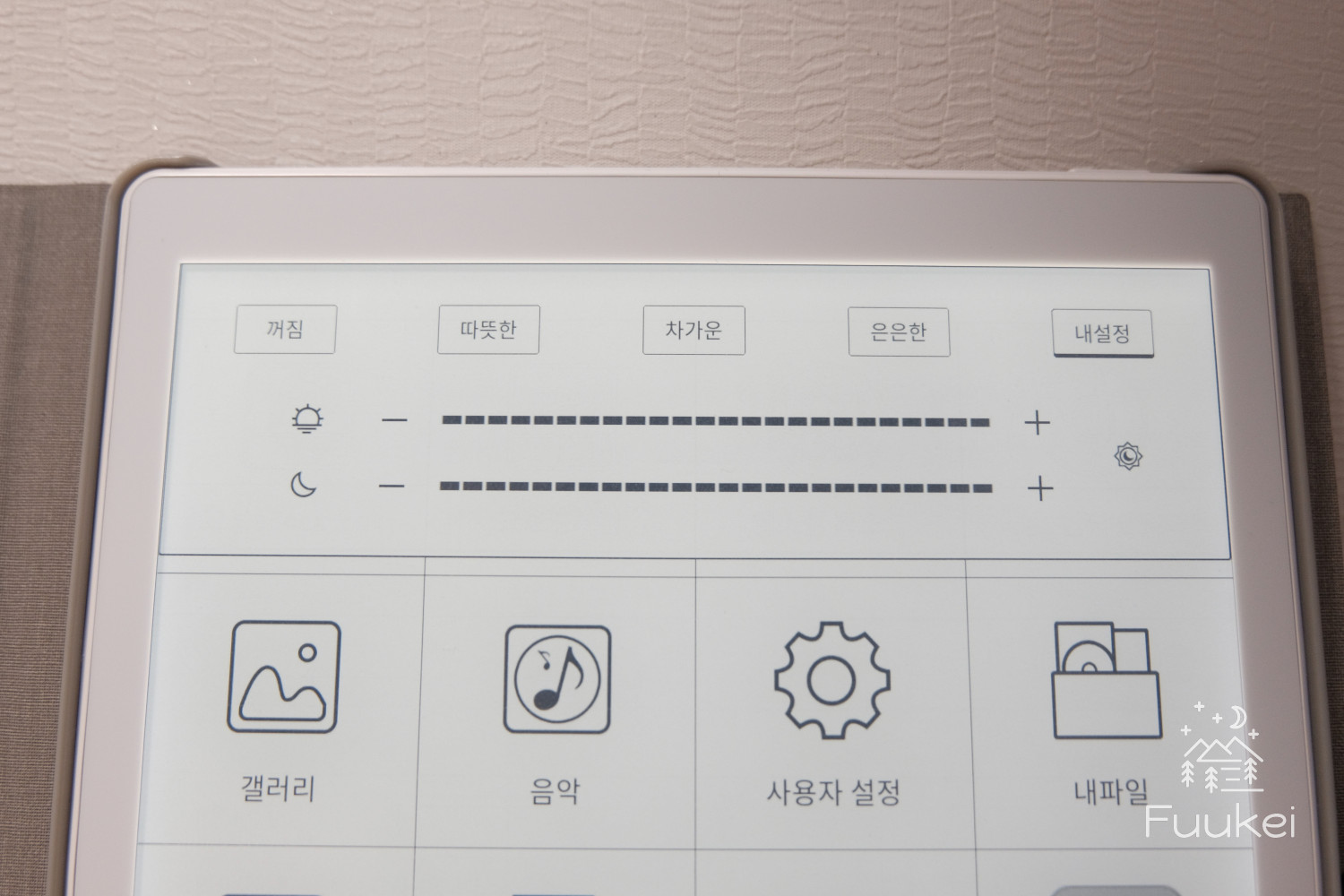
킨들 오아시스와 비교해서 백라이트는 어두운 수준이었지만 완전히 불을 끄고 보지않는이상에는 독서에 지장이 없을 정도의 밝기를 보여주었다.
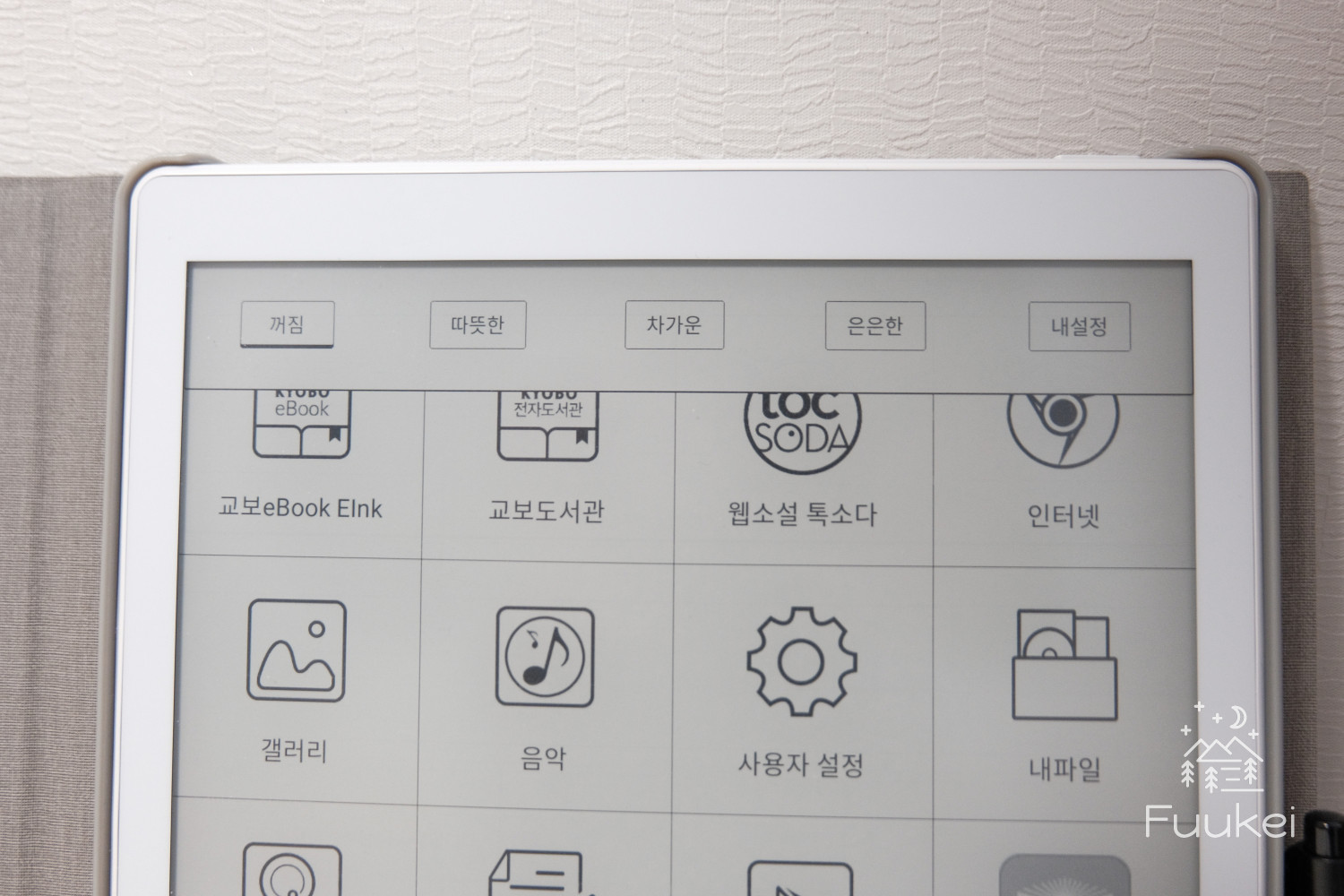
여러가지 밝기 설정을 할 수 있지만 나는 그냥 전부 최대밝기로 설정하여 사용했다.
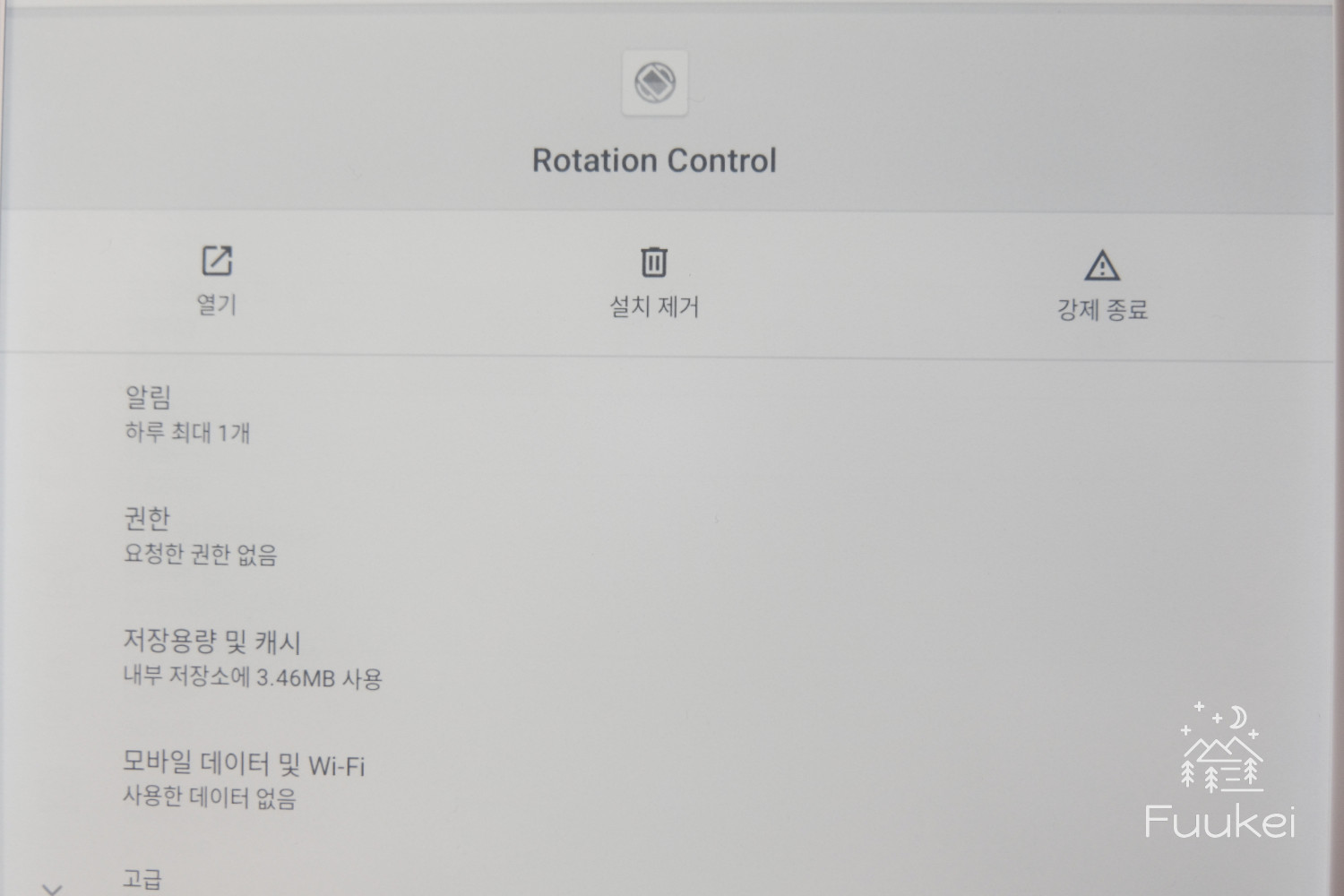
이 앱을 설치하면 화면을 회전할 수 있다. 유용하게 사용 중이다.

배터리는 연속으로 사용했을시에 10시간에서 12시간정도 가는 것 같다. 인터넷 브라우징 용도로는 솔직히 조금 힘들지만 독서만을 보고 사용했을시에는 만족도가 높았다. 가격과 유용성면에서 말이다. 또한 아이리버에서 AS를 담당하기 때문에 해외구매나 외국산 리더기를 구매하는 것보다 편리하게 수리할 수 있다. 10인치 리더기를 사용하는 사람들이 휴대성으로 이 기기를 구매하거나 구매를 고려하지는 않을 것이므로 현재 한국 시장에서 이정도 가격에 이정도 편리성을 제공하는 제품은 샘 10+가 유일하다고 생각이 된다.
2023.01.06 - [제품 사용기/IT제품 사용기] - 샘 10 플러스 구글플레이 사용하기
샘 10 플러스 구글플레이 사용하기
샘 10 플러스에서는 구글플레이가 지원되기는 하지만 처음에 구매했을 때는 사용할 수 없다. 그래서 따로 설정을 해줘야 한다. 처음 화면을 켜게 되면 사용자 설정이라는 앱이
fuukei.tistory.com
2023.01.06 - [제품 사용기/IT제품 사용기] - 샘 10 플러스 컴퓨터 연결이 안될 때
샘 10 플러스 컴퓨터 연결이 안될 때
혹시 샘 10 플러스 모델을 사고 충전이 잘 안되거나 컴퓨터와의 연결이 어려운 사람들이 있을 것이다. 기기가 문제라고 생각할 수도 있지만 사실 기기와 동봉 된 케이블이 원인이다. 집에 갤럭
fuukei.tistory.com





